パブリッシュ
PUBLISHコマンドを実行して開きます。
パブリッシュダイアログボックスでは、1つまたは複数の図面、レイアウト、シートをプリンタに送信したり、PDF形式で書き出したりすることができます。図面の一括印刷に便利です。
BricsCAD®の起動時に図面を一括して印刷するには、ターミナルで以下のコマンドを記述します。
bricscad.exe /pl <"the path of your *.dwg file"> <"the path of your *.dsd file">
例えば、
bricscad.exe /pl "C:\Users\user\Desktop\doc.dwg""C:\Users\user\Desktop\doc.dsd"
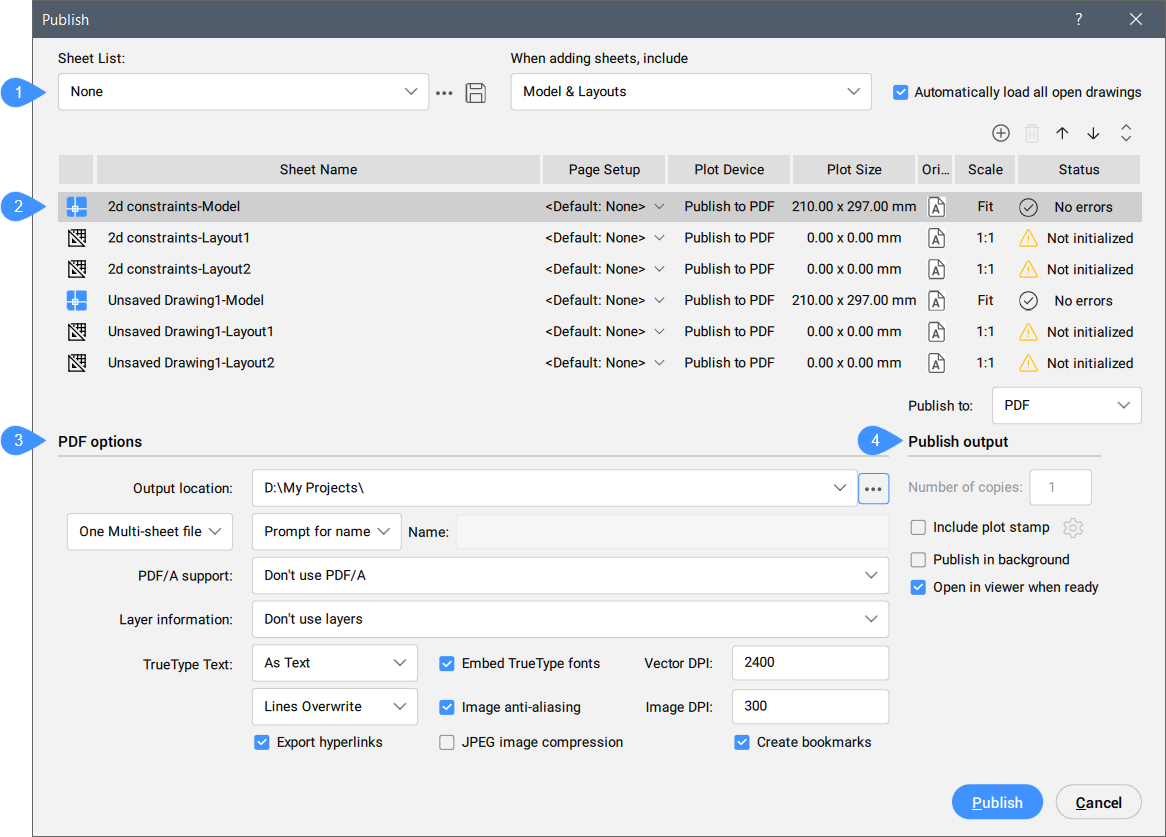
- シート選択
- シート一覧のプレビュー
- PDFオプション
- パブリッシュ出力
シート選択
シートの一覧を表示します。*.dsdファイル(パブリッシュ用の図面シート)がある場合は、それを選択するとシート一覧をロードダイアログボックスが表示されます。

- シート一覧
- 選択したシート一覧を指定します。シート一覧はドロップダウンメニューで選択できます。
- シートリストをロード
-
保存されたシート一覧をロードします。シート一覧をロードダイアログボックスが開きます。現在のシート一覧をまだ保存していない場合は、保存を求められます。
既存の名前のファイルを読み込む場合、シート一覧をロードダイアログボックスで開くボタンを押すと、シートを一覧に置換するか追加するかを尋ねられます。
- シート一覧を保存
- 現在のシート一覧を*.dsd(Drawing Set Description)ファイルに保存します。シート一覧を保存ダイアログボックスが開きます。
- シートの追加時、以下を含む
- シートの追加ボタンを使用して新しいシートをロードするときに、どのシートを含めるかを決定します。ドロップダウンボタンをクリックして、モデル、レイアウト、モデルとレイアウトから選択します。
- モデル:選択した図面のモデルタブのみ含みます。
- レイアウト:選択した図面のレイアウトタブのみ含みます。
- モデルとレイアウト:選択した図面のモデルタブとレイアウトタブの両方を含みます。
- すべての開かれている図面を自動的にロード
-
特別なケースをどのように扱うかを決定します:
- オン(チェック):すべてのモデル空間および/またはペーパー空間のレイアウトを、印刷するシートのリストに追加します。
- オフ(チェックなし):カレント図面のモデル空間および/またはペーパー空間のレイアウトのみを追加します。
オプションはまた、PUBLISHALLSHEETSシステム変数の値を設定します。
シート一覧のプレビュー
選択したすべてのシートの特性を表示します。
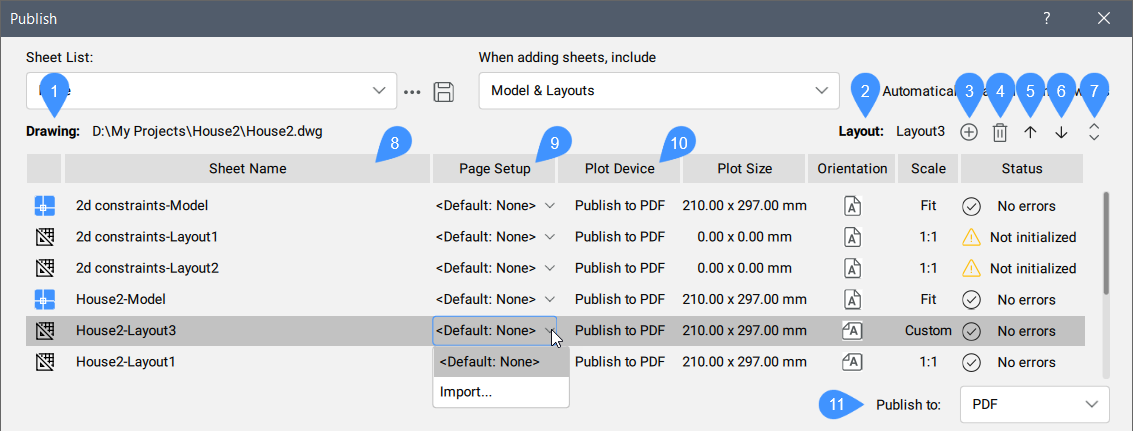
- 図面
- 一覧で選択した図面ファイルのパスを指定します。
- レイアウト
- 一覧で選択した図面のレイアウトを指定します。
- シートを追加
- 図面を選択ダイアログボックスを表示してシートをロードします。
- シートを削除
- 選択したシートをシート一覧から削除します。
- シートを上へ移動
- 選択したシートを一覧内で1ポジション上に移動します。
- シートを下へ移動
- 選択したシートを一覧内で1ポジション下に移動します。
- シートの順番を反転
- シート一覧の順序を逆にします。
- ページ設定
- 各シートのページ設定名を指定します。ページ設定フィールドをクリックし、ドロップダウン矢印をクリックして別のページ設定を選択するか、読み込み...を選択して他の図面のページ設定を読み込みます。ページ設定を読み込みダイアログボックスが開きます。注: いずれかのシートの既存のページ設定とレイアウトを他のシートに適用するには、次の手順で行います:
- 選択セットで2つ以上のシートを選択します。
- シートの隣にあるページ設定フィールドのドロップダウン矢印をクリックすると、設定(元図面)をコピーすることができます。
- このレイアウトを適用を選択します。コピーした設定は、選択セットのすべてのシートに適用されます。対象シートのページ設定フィールドに、
source-drawing-name|*source-layout-name*の形式が表示されます。
- 印刷デバイス
- シートのページ設定で定義されている印刷デバイスの名前です。
- パブリッシュ:
-
- PDFオプションセクションが表示されます。
PDFオプション
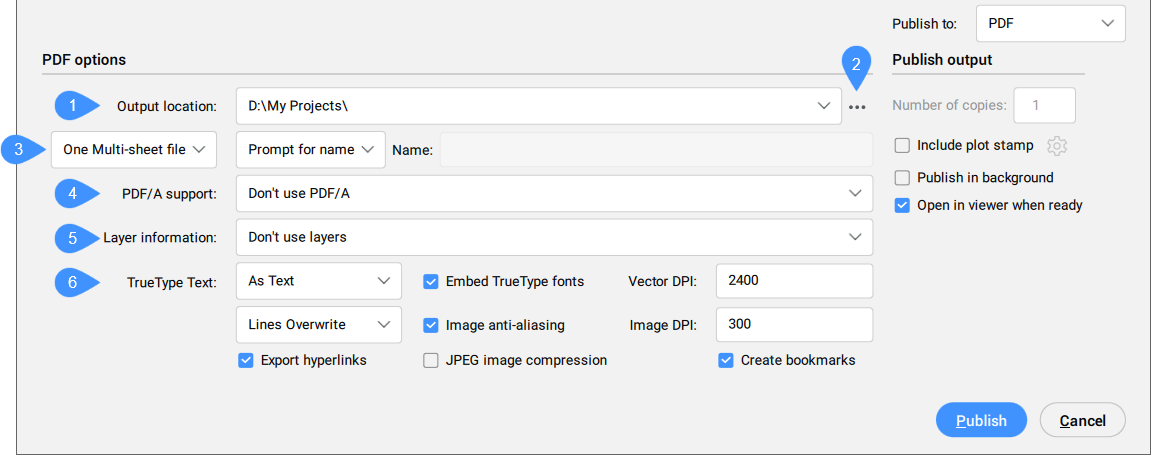
- 位置を出力
- PDFが保存されるパスが表示されます。
- 参照ボタン
- フォルダーを選択ダイアログボックスが開き、パスを変更できます。
- 出力ファイル
-
オプションを選択します。
- PDF/Aサポート
- ドロップダウンリストからオプションを選択できます。PDF/Aは使用しない(デフォルトのオプション)、PDF/A-1bバージョンを使用、PDF/A-2bバージョンを使用、PDF/A-3bバージョンを使用から選択可能です。
- 画層情報
-
- 画層は使用しない:画層を書き出しません。
- 表示図形のすべての画層を使用:カレントがオンに設定され、フリーズが解除されている画層のみ書き出します。
- オフやフリーズ画層を含む、図形の画層を使用:図形が含まれているすべての画層を書き出します。
- TrueTypeテキスト
-
オプションを選択します。
- テキストとして:PDF内のテキストが図面内と同じに見えるようにします。
- ジオメトリとして:図形に変換すると、ファイルサイズが大きくなり、高倍率で見るとピクセル化することがあります。
- 結合コントロール
-
重なり合っている線をマージするか、重ねるかを決めます。
オプションを選択します。
- 線分上書き:上の線分が下の線分を上書きします。
- 線分結合:交差線の色をブレンドした混合色で表示します。
- ハイパーリンクを書き出し
- チェックすると、*.pdfのハイパーリンクを書き出すことができます。
- 埋め込みTrueTypeフォント
-
フォントが埋め込まれていない場合は、PDFビューアで代替フォントが使用されることがあります。
注: ライセンスされたフォントを埋め込むことはできません。
- イメージアンチエイリアシング
- 画像の解像度が低すぎて「画像DPI」の設定に合わない場合、アンチエイリアス(人工的に画素を生成)をかけて、ラスター画像をより滑らかに見せます。この設定を行わないと、解像度が低すぎる画像がそのまま埋め込まれます。
- JPEGイメージ圧縮
- この設定は、PDFに含まれるすべてのラスター画像(ラスター画像とレンダリングされたビューの両方)に適用されます。これらの画像にJPEG圧縮をかけて、PDFのファイルサイズを小さくします。オフにすると、画像は生のビットマップとして埋め込まれます。JPEG圧縮は、生のビットマップに比べて非可逆的であるため、小さな欠陥が生じます。
- ベクトルDPI
- ベクトルグラフィックおよびグラデーションの解像度をコントロールします。
- イメージDPI
- ラスター画像の場合、PDF内の仕上がり画像の解像度を定義します。この設定では、元のラスター画像の解像度を下げて、ギガバイト級のラスター画像をPDFに含めないようにすることができます。印刷の場合、解像度はプリンタの出力解像度に合わせる必要があります。画面表示には高解像度(2400dpi以上)が必要です。
- ブックマークを作成
- 一つのファイルにまとめるオプションを選択すると、出力ファイル内のシートごとにブックマークが作成されます。
パブリッシュ出力
シートをパブリッシュするプロッタを指定します。
- コピー数
- 印刷する各シートの部数を設定します。
- 印刷スタンプを含む
- このオプションをチェックすると、印刷スタンプが追加されます。
- 印刷スタンプの編集
- 印刷スタンプダイアログボックスが開きます。
- バックグラウンドパブリッシュ
-
バックグラウンドでシートを公開するかどうかを決定します。
- はい:シートはバックグラウンドで発行されるため、プリントの作成に時間がかかりますが、プログラムで作業を続けることができます。
- いいえ:シートはフォアグラウンドで発行され、高速になりますが、印刷ジョブが完了するまでプログラムでの作業ができなくなります。
BACKGROUNDPLOTシステム変数は、ドキュメントをフォアグラウンドで公開するか、バックグラウンドで公開するかをコントロールします。
- 準備ができたらビューアで開く
- シート一覧の準備が完了したときに、ビューアで開くかどうかを決定します。注: このオプションは、パブリッシュがページ設定でのプリンタ名に設定されている場合は使用できません。パブリッシュがPDFに設定されている場合のみ使用できます。

